Una de las razones por las que la gente usa Arch Linux es que es un lanzamiento continuo de última generación. Obtiene la mayoría del software y el kernel de Linux antes que los usuarios de otras distribuciones.
Pero esto no significa que deba usar siempre el último kernel de la línea principal. Hay varias opciones de kernel disponibles, y le mostraré cómo cambiar de kernel en Arch Linux.
Diferentes tipos de núcleos disponibles para Arch Linux

Primero, déjame contarte sobre los diferentes tipos de kernels de Linux disponibles para ti como usuario de Arch.
Núcleo principal (nombre del paquete:linux)
Este es el último kernel estable de Linux. La mayoría de la gente usa este kernel porque es la última versión disponible del kernel.
Núcleo LTS (nombre del paquete:linux-lts)
El linux-lts El paquete le brinda el último kernel de Linux con soporte a largo plazo. No existe un ciclo de vida predefinido para un kernel LTS, pero puede estar seguro de que disfrutará de la misma versión del kernel durante un período mucho más largo.
Los parches del kernel normalmente no rompen nada, pero no es imposible que ocurra una rotura. Si su hardware no es el más nuevo que el mercado puede ofrecer, puede disfrutar del software de vanguardia con mayor estabilidad instalando el kernel LTS un poco más antiguo.
Núcleo endurecido (nombre del paquete:linux-hardened)
Para los usuarios preocupados por la seguridad, existe una versión reforzada del último kernel estable. Tenga en cuenta que varios paquetes no funcionarán al usar este kernel.
Núcleo optimizado para el rendimiento (nombre del paquete:linux-zen)
Si desea aprovechar al máximo su sistema, puede usar el kernel "Zen", que es básicamente una bifurcación del kernel más reciente y proporciona melodías a costa del rendimiento y el uso de energía.
Cómo cambiar kernels en Arch Linux
Ahora que conoce varias opciones de kernel, veamos cómo cambiar el kernel en Arch Linux.
Es un proceso de dos pasos:
- Instalar el kernel de Linux de su elección
- Modifique el archivo de configuración de grub para agregar el kernel recién instalado
No te preocupes, te mostraré los pasos en detalle.
Verifique la versión del kernel en arch Linux usando este comando:
uname -rSi muestra solo un número
Para cambiar los kernels en Arch, puede hacerlo simplemente instalando el kernel que desea usar y modificando el archivo de configuración de grub.
Paso 1:Instalar el núcleo de tu elección
Puede usar el comando pacman para instalar el kernel de Linux de su elección. Solo necesita saber el nombre del paquete.
También puede instalar más de un tipo de kernel de Linux al mismo tiempo en el sistema. Puede elegir qué kernel usar desde el menú de grub.
Para el kernel estable más reciente:
sudo pacman -S linuxPara el kernel LTS más reciente:
sudo pacman -S linux-ltsPara el núcleo estable más reciente con parches reforzados:
sudo pacman -S linux-hardenedPara obtener el núcleo Zen:
sudo pacman -S linux-zenPaso 2:modifique el archivo de configuración de grub para agregar más opciones de kernel
De forma predeterminada, Arch Linux utiliza la última versión del kernel como predeterminada. Las versiones adicionales del kernel están disponibles en las opciones avanzadas:
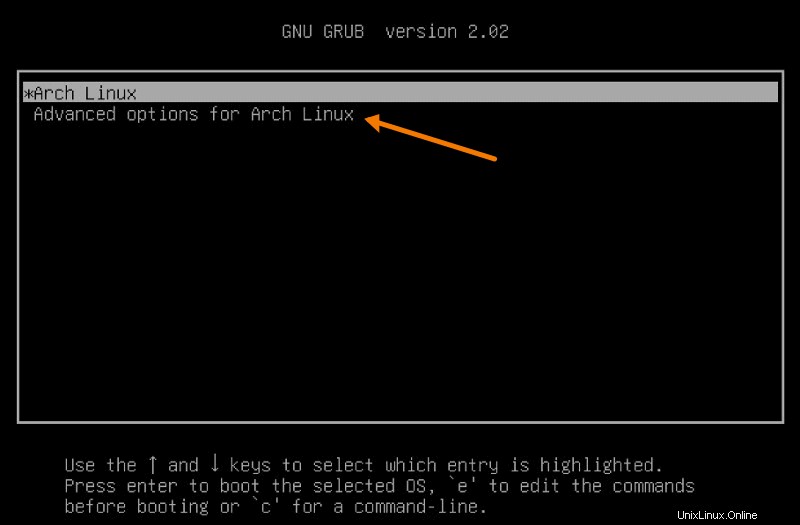
Sin embargo, prefiero hacer las cosas un poco diferentes y un poco mejor (en mi opinión). Esto es lo que hago:
- Desactive el submenú grub para que todas las versiones de kernel disponibles se muestren en la pantalla principal (en lugar de en Opciones avanzadas).
- Configure grub para recuperar la última entrada del kernel que inició y utilícela como la entrada predeterminada para iniciar desde la próxima vez.
Ya suena mucho mejor, ¿no?
Para hacer esto, debe editar el archivo de configuración de GRUB. Todos los archivos de configuración en general se encuentran en el directorio /etc.
Abra su terminal y edite el archivo de configuración en su editor de texto basado en terminal favorito. Estoy usando el editor Nano:
sudo nano /etc/default/grub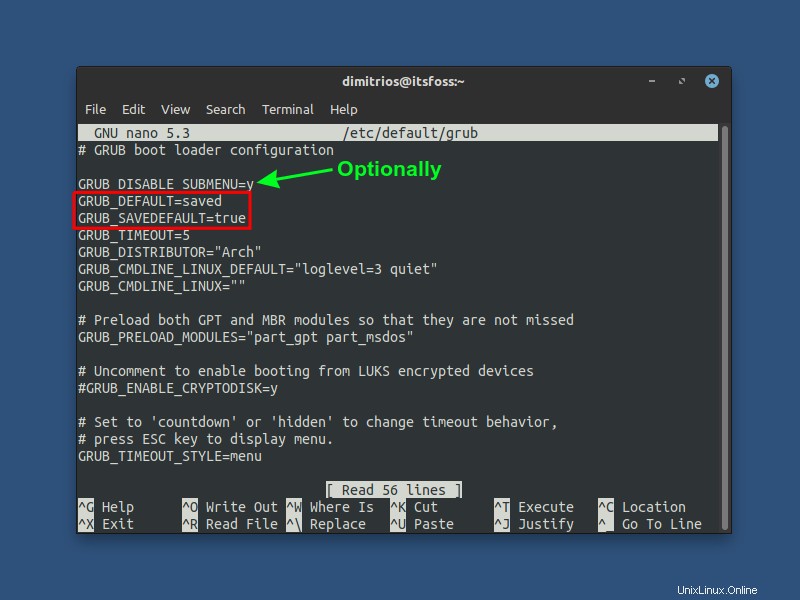
Como puede notar, cambié el valor que mencioné, pero agregué otras 2 líneas, por lo que el resultado final debería verse así:
GRUB_DISABLE_SUBMENU=y
GRUB_DEFAULT=saved
GRUB_SAVEDEFAULT=trueLa primera y opcional línea se usa para deshabilitar el submenú de GRUB . Me resulta más fácil cuando puedo ver instantáneamente todos mis núcleos en la pantalla de GRUB sin tener que ingresar al submenú de opciones avanzadas.
La segunda línea se usa para guardar la última entrada del kernel .
Por último, debe asegurarse de que GRUB utilizará como predeterminado la última entrada guardada .
Guarde el archivo de configuración y salga.
Paso 3:Vuelva a generar el archivo de configuración de GRUB
Para que los cambios sean efectivos, debe volver a generar el archivo de configuración. Para hacerlo, abre la terminal y ejecuta el siguiente comando:
$ sudo grub-mkconfig -o /boot/grub/grub.cfgSi le resulta familiar, ha utilizado este comando durante el proceso de instalación de Arch Linux.
¡Reinicie su sistema Linux y seleccione el kernel que desea usar!
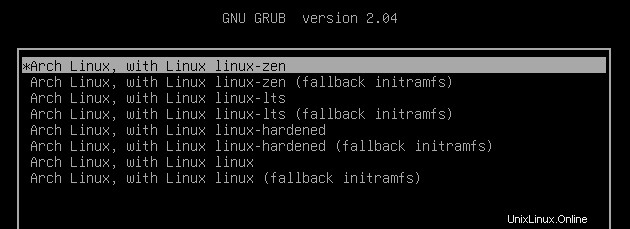
Conclusión
No necesita preocuparse por actualizar el kernel en Arch Linux. Si hay actualizaciones para el kernel de su elección, se instalará con las actualizaciones del sistema. Supongo que ya sabes cómo actualizar el sistema Arch Linux.
Cambiar kernels en Arch Linux es un proceso fácil de hacer con varias opciones adaptadas a sus necesidades. Considero que el método anterior es el más seguro y fácil, ya que no necesita eliminar un kernel de su sistema. Si elige ejecutar el kernel más reciente, es bueno tener instalado el kernel LTS en caso de pánico del kernel.
Espero que les haya gustado este consejo de Arch Linux. Manténgase suscrito a It's FOSS para obtener más consejos y tutoriales.